PCA-DAV2およびPCA-DAVPをWindows7で使用されているパソコンが、Windows Updateへドライバーの検索を行なう設定になっている場合、プリンストンテクノロジーが提供しているドライバーからWindows Updateで提供されるドライバーに更新されることがあります。
Windows Updateにて提供されるドライバーを使用される場合、以下の現象が発生します。
- ShowBizDVD2のビデオデバイス欄の表示名がマニュアルに記載している表示名「USB 2861 Device」ではなく「WDM 2861 Device」と表示されます。
- PCA-DAV2およびPCA-DAVP用のファームウェアアップデートプログラム(PCA-fix.exe)が使用できません。アップデートプログラムを実行すると〔W001:デバイスが見つかりません。〕とエラーが表示されます。
1または2の状態になった場合は、以下の手順に従いプリンストンテクノロジー提供のドライバーへの更新を行なってください。
※以下の作業を行う際は本製品(PCA-DAV2/PCA-DAVP)をパソコンのUSBポートに取り付けた状態で行なってください。
ドライバーの更新
- 「スタート」→「マイコンピューター」を右クリックし「プロパティ」を選択します。
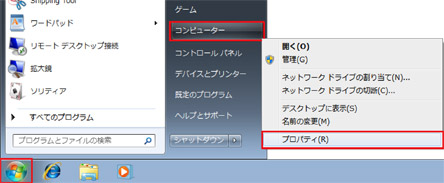
- 「システム」画面が表示されましたら左側の「デバイスマネージャー」をクリックします。
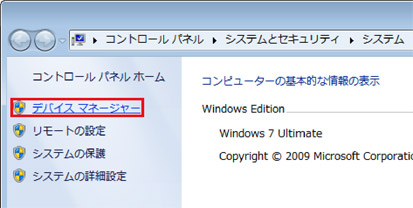
- 「デバイスマネージャー」の「サウンド、ビデオ、およびゲーム コントローラー」を展開して「USB 2861 Device」をダブルクリックします。
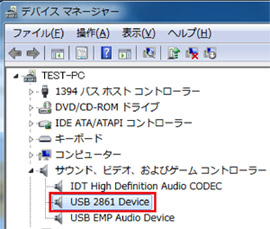
- プロパティが開きましたら[ドライバー]タブへ移動してバージョンを確認してください。
弊社提供のドライバーバージョンは【5.7.129.0】です。異なるバージョンの場合、「ドライバーの更新」ボタンをクリックしてください。
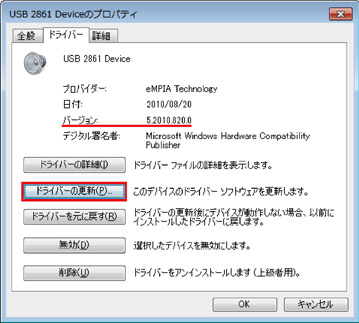
- ドライバーソフトウェアの更新画面が表示されますので、検索方法は「コンピューターを参照してドライバーソフトウェアを検索します」をクリックしてください。
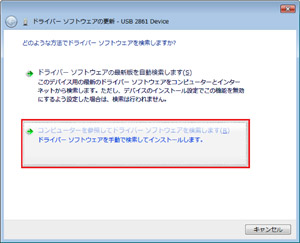
- 次に、ドライバーソフトウェアの参照場所を選択する画面が表示されますので「コンピューター上のデバイスドライバーの一覧から選択します」をクリックしてください。
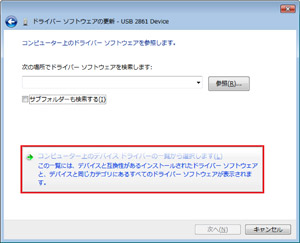
- ドライバーの選択画面が表示されますので、バージョンが【5.7.129.0】のドライバーを選択して「次へ」ボタンをクリックしてください。

- ドライバーソフトウェアが正常に更新されると下記画面が表示されますので「閉じる」ボタンをクリックしてください。
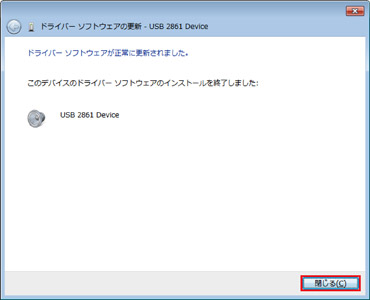
- 最後に、ドライバーが更新されたかバージョン確認を行なってください。
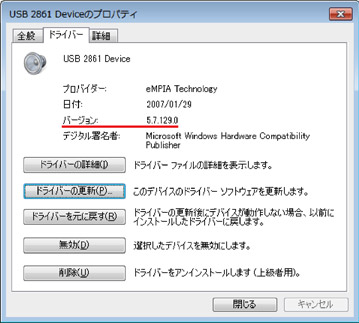
以上でドライバーの更新は完了です。





